Kaip įjungti administratoriaus paskyrą „Windows 11“.
Šiame įraše apžvelgsime kelis būdus, kaip įgalinti administratoriaus paskyrą „Windows 11“. Integruota administracinė paskyra vis dar yra naujausioje operacinėje sistemoje. 11 langas tradiciškai jį slepia, todėl jį reikia suaktyvinti rankiniu būdu.
Skelbimas
Pradėjus naudoti „Windows Vista“, „Microsoft“ pakeitė administracinių paskyrų veikimą. „Windows“ automatiškai sukuria pagrindinę paskyrą, administratorių, bet ją paslepia. Administravimo paskyras turintys vartotojai turi patvirtinti savo ketinimą pakeisti svarbius nustatymus. Standartiniai vartotojai turi žinoti vienos iš administravimo paskyrų kredencialus, kad galėtų atlikti bet kokią užduotį, kuriai reikalingas vartotojo abonemento valdymo patvirtinimas.
Tačiau jei paleisite „Windows 11“ saugiuoju režimu, ji įjungs ir suaktyvins integruotą administratoriaus paskyrą. Be to, tą paskyrą galima paslėpti įprastu darbo režimu.
Prieš tęsdami gali tekti patikrinti, kokia dabartinė administratoriaus paskyros būsena.
Patikrinkite paskyros būseną
Paspauskite Laimėk + X arba dešiniuoju pelės mygtuku spustelėkite mygtuką Pradėti ir pasirinkite „Windows“ terminalas. Arba galite dešiniuoju pelės mygtuku spustelėti mygtuką Pradėti atidaryti tą patį meniu.
Dabar įveskite tinklo vartotojo administratorius ir pataikė Įeikite. Išvestyje raskite eilutę Paskyra aktyvi.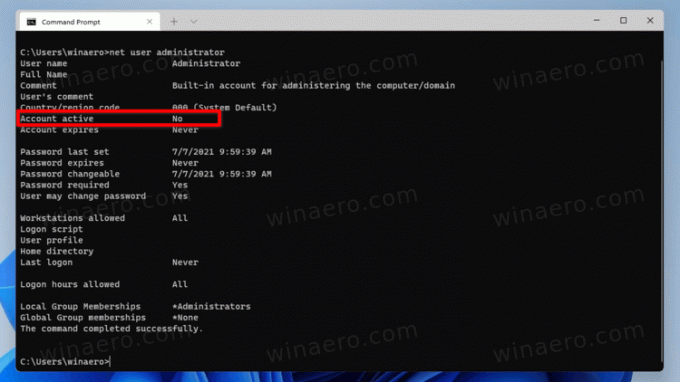
Jeigu sako Nr, paskyra išjungta. Jeigu sako Taip, tada jis įjungtas.
Įgalinkite administratoriaus paskyrą sistemoje „Windows 11“.
- Dešiniuoju pelės mygtuku spustelėkite mygtuką Pradėti ir pasirinkite „Windows“ terminalas (administratorius).
- Spustelėkite Taip kad patvirtintumėte vartotojo abonemento valdymo užklausą.
- Galiausiai įveskite
tinklo vartotojo administratorius /aktyvus: taipir paspauskite Įeikite Raktas.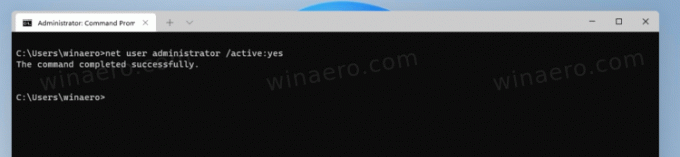
- Pamatysi Komanda sėkmingai įvykdyta. Tai reiškia, kad įgalinote administratoriaus paskyrą.
Tai paprastas ir greitas būdas jį įjungti. Tačiau nerekomenduoju jo naudoti vietoj įprastos vartotojo paskyros. Baigę trikčių šalinimo arba konfigūravimo užduotis, išjunkite. Štai kaip.
Dar kartą išjunkite paskyrą
- Atidarykite „Windows“ terminalą kaip administratorių iš „Win + X“ meniu.
- Tipas
tinklo vartotojo administratorius /aktyvus: neir pataikė Įeikite.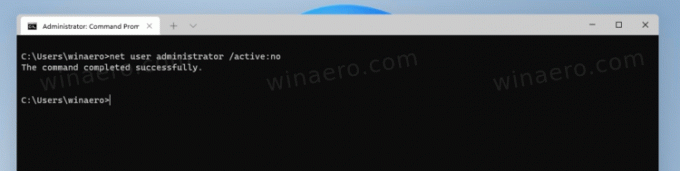
- Ką tik išjungėte paskyrą. Jei tu
paleisti tinklo vartotojo administratorių, pamatysite Aktyvi paskyra: NE linija.
Padaryta.
Alternatyvus būdas yra naudoti įrankį „Vietiniai vartotojai ir grupės“ (lusrmgr.msc). Tai taip pat klasikinė programa, kurią galima rasti daugelyje „Windows“ versijų, įskaitant „Windows 11“.
Vietinių vartotojų ir grupių naudojimas
- Paspauskite Laimėk + R klaviatūra ir įveskite
lusrmgr.mscį dialogo langą Vykdyti. Paspauskite Įeikite. - Programoje Vietiniai vartotojai ir grupės atidarykite Vartotojai aplanką.
- Raskite administratoriaus paskyrą ir dukart spustelėkite ją.
- Dialogo lange Administratoriaus ypatybės panaikinkite parinkties žymėjimą Paskyra išjungta.
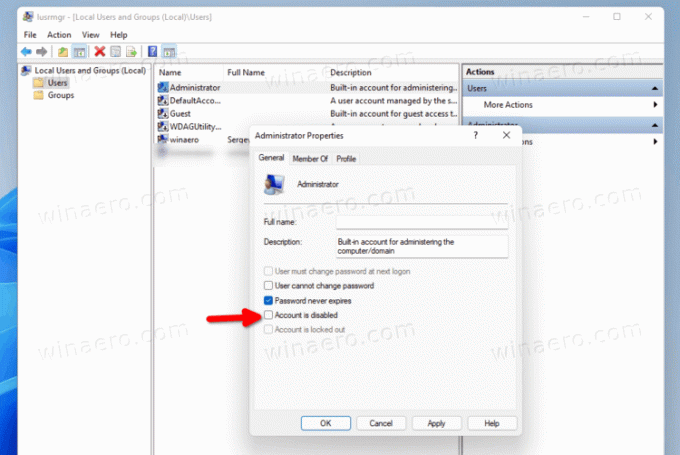
- Spustelėkite Taikyti ir Gerai.
Padaryta! Jei apsigalvosite, bet kada vėliau galėsite įjungti aukščiau minėtą žymimąjį laukelį, atlikdami tuos pačius veiksmus.
Dar viena alternatyva yra integruota Vietinės saugos politikos programa (secpol.msc). Pagal numatytuosius nustatymus ji pateikiama su politika, kuri nurodo „Windows 11“ išjungti administratoriaus paskyrą, tačiau galite tai pakeisti.
Su vietinės saugos politikos programa (secpol.msc)
- Dešiniuoju pelės mygtuku spustelėkite mygtuką Pradėti ir pasirinkite Bėk kontekstiniame meniu arba paspauskite Laimėk + R.
- Tipas
secpol.mscį laukelį Vykdyti ir paspauskite Įeikite norėdami paleisti programą. - Išplėskite atidarykite kairę sritį iki Saugos nustatymai > Vietinė politika > Saugos parinktys.
- Dešinėje srityje raskite pavadintą politiką Paskyros: administratoriaus paskyra.
- Dukart spustelėkite jį ir pakeiskite iš Išjungta į Įjungtas.
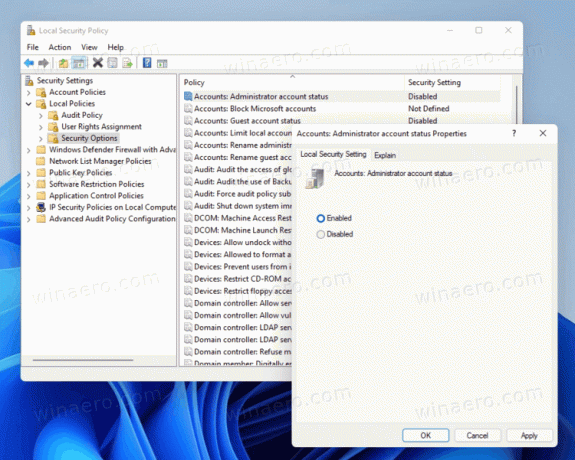
- Spustelėkite Taikyti, tada spustelėkite Gerai.
Padaryta!
Panašiai kaip ir anksčiau, pakeitimą galite grąžinti nustatydami politiką atgal į Išjungta.
Paskutinis metodas yra Winaero Tweaker.
Įgalinkite administratoriaus paskyrą naudodami „Winaero Tweaker“.
parsisiųsti Winaero Tweaker, įdiekite jį ir paleiskite. Eikite į Vartotojų abonementai \ Įtaisytasis administratorius.
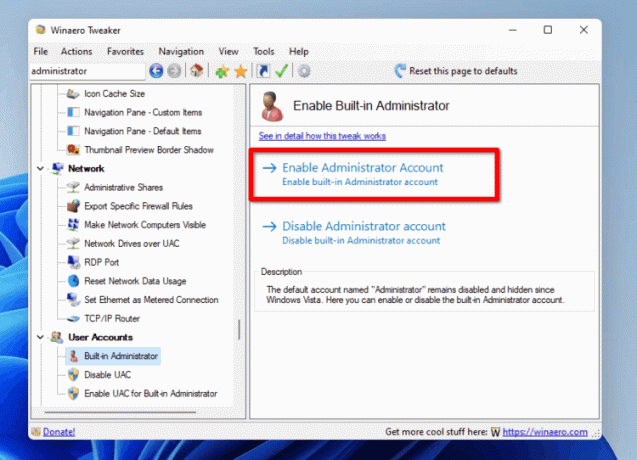
Ten spustelėkite Įgalinti mygtuką. Paskyra bus nedelsiant įjungta. The Išjungti mygtukas jį išjungia.
Viskas.


